Sådan gendannes slettede noter fra iPhone eller MacBook
Den indbyggede Notes-app på iPhone er et fantastisk værktøj til at holde styr på vigtige oplysninger, ideer og mere. Mange iPhone-brugere gemmer deres indkøbslister, boglister, kreativ inspiration og meget mere. Plus, Notes giver brugerne mulighed for at gemme billeder og mediefiler. Det giver mening, at iPhone-brugere søger efter hvordan man gendanner slettede noter på iPhone eller MacBook, efter at de ved et uheld har slettet nogle vigtige noter. Denne vejledning identificerer og demonstrerer de verificerede metoder.
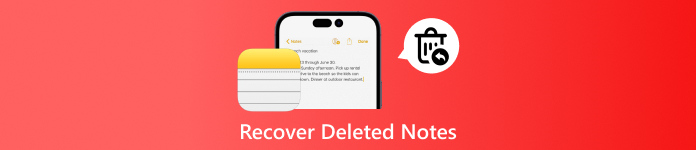
I denne artikel:
Metode 1: Gendan iPhone-noter fra nyligt slettede
Den indbyggede mappe for nyligt slettet i Notes-appen gemmer de noter, du har slettet inden for 30 dage. Så bliver de helt fjernet. Før udløbet kan du gendanne nyligt slettede noter på iPhone, Mac og iCloud.
Sådan gendannes nyligt slettede noter på iPhone

Åbn Noter app på din iPhone eller iPad.
Tryk på Pil tilbage knappen for at åbne mappeskærmen.
Vælg For nylig slettet mappe i bunden.
Tryk på Redigere knappen, vælg de ønskede noter, og tryk på Bevæge sig knappen i nederste venstre hjørne. Vælg derefter en passende mappe.
Sådan henter du nyligt slettede noter på Mac

Kør Noter app fra Ansøgninger folder.
Gå til For nylig slettet mappe fra venstre sidebjælke.
For at gendanne slettede noter på Mac skal du trykke på Cmd tast på dit tastatur, mens du klikker på hver note. Træk og slip dem til en passende mappe i venstre side.
Sådan får du slettede iPhone-noter fra iCloud.com

Besøg iCloud.com i en webbrowser, og log ind med dit Apple-id og din adgangskode. Hvis du har aktiveret 2FA, skal du indtaste bekræftelseskoden.
Klik på Noter for at gå ind på iCloud Notes-websiden, og gå til For nylig slettet folder.
Vælg den note, du vil have tilbage, og klik på Genvinde knappen øverst. Så vil det gå tilbage til Noter folder.
Metode 2: Gendan iPhone-noter med et gendannelsesværktøj [uden sikkerhedskopi]
Er der en måde at gendanne permanent slettede noter på en iPhone uden sikkerhedskopi? Svaret er ja, og alt du behøver er et kraftfuldt datagendannelsesværktøj, f.eks. imyPass iPhone Data RecoveryDen søger effektivt efter mistede noter og informationer fra din hukommelse.

4.000.000+ downloads
Gendan permanent slettede iPhone-noter uden sikkerhedskopi.
Understøtter gendannelse af 20+ typer af slettede iOS-data, herunder noter, fotos, videoer, kontakter og mere.
100% sikker og nem at bruge.
Understøtter den nyeste iOS 26 og iPhone 17.
Scan data på iPhone
Start den bedste iPhone-datagendannelsessoftware, når du har installeret den på din computer. Den er tilgængelig på Windows 11/10/8/7 og Mac OS X. Vælg Gendan fra iOS-enhed fanen i venstre side. Tilslut derefter din iPhone til computeren med et Lightning-kabel. Tryk på, hvis du bliver bedt om det Tillid på din iPhone-skærm. Klik derefter på Start scanning knappen for at begynde at finde manglende noter på iPhone 4 og nyere.

Forhåndsvisning af slettede noter
Så længe datascanningen er færdig, vil du blive præsenteret for et forhåndsvisningsvindue. Gå til Noter fanen fra venstre sidebjælke under Memoer og andet overskrift. Vælg derefter Vis kun slettede fra den øverste rulleliste for at se slettede noter på din iPhone.

Hent slettede noter
Vælg de noter, du vil have tilbage, og klik på Genvinde knappen i nederste højre hjørne. Vælg derefter en outputmappe ved at trykke på Åben knappen, og tryk på Genvinde igen. Vent til gendannelsen er færdig, og afbryd din enhed.

Metode 3. Gendan iPhone-noter fra iCloud-sikkerhedskopi
Hvis noten ikke er i mappen "Senest slettet", og den desværre er blevet overskrevet, er den eneste måde at gendanne en slettet note på iPhone at gendanne den tidligere oprettede sikkerhedskopi. Denne del viser dig, hvordan du henter slettede iPhone-noter fra iCloud-sikkerhedskopien.
Kør din Indstillinger-app, hvis du har sikkerhedskopieret noter til iCloud, før du sletter dem.

Gå til Generel fanen, og vælg Overfør eller nulstil iPhone på iOS 15 eller nyere, eller vælg Nulstil på iOS 14 eller ældre. Tryk på Slet alt indhold og indstillinger, og indtast din Apple ID-adgangskode eller iPhone-adgangskode, hvis du bliver bedt om det.
Bekræft for at nulstille din iPhone, og vent på, at din enhed genstarter.
Konfigurer din iPhone som en ny enhed. Tilslut den til et stabilt Wi-Fi-netværk. Vælg derefter Gendan fra iCloud Backup eller Fra iCloud Backup.

Log ind på iCloud med dit Apple-id og din adgangskode. Vælg derefter den rigtige backup-fil i henhold til datoen.
Fuldfør opsætningsprocessen og gendan utilsigtet slettede noter på din iPhone.
Metode 4. Gendan iPhone-noter fra iTunes Backup
Med en iTunes-sikkerhedskopi kan du gendanne slettede iPhone-noter fra den. Nøglen er at sikre, at oprettelsesdatoen for iTunes-sikkerhedskopien er senere end iPhone-noten, så du kan finde den slettede iPhone-note i denne sikkerhedskopi.
Hvis du har sikkerhedskopieret noter til din computer med iTunes eller Finder, skal du tilslutte din enhed til computeren med et kompatibelt kabel.
Åbn iTunes på Windows eller macOS Mojave og ældre. Eller kør Finder på macOS Catalina og nyere.

Når din enhed er fundet, skal du klikke på telefon knappen og gå til Resumé fanen i iTunes. I Finder skal du klikke på dit enhedsnavn og gå til Generel fanen.

Klik på Gendan sikkerhedskopi knappen, vælg backupfilen, der indeholder de tabte noter, og klik på Gendan knap. Indtast din iTunes Backup adgangskode hvis du har indstillet det.
Hvis din sikkerhedskopi er krypteret, skal du indtaste din adgangskode.
Følg derefter instruktionerne på skærmen for at få permanent slettede noter på iPhone uden iCloud.
Hvis din iTunes-sikkerhedskopi indeholder den slettede iPhone-note, men du ikke vil gendanne hele sikkerhedskopien og overskrive din iPhone, kan du prøve iTunes-gendannelsessoftware og udpak kun den slettede note, du vil gendanne, fra sikkerhedskopien.
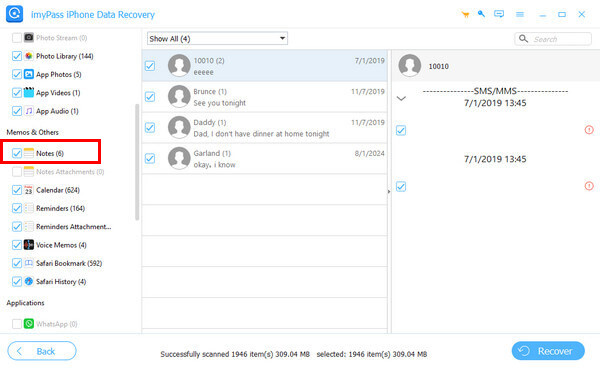
Konklusion
Denne vejledning har forklaret, hvordan man finde slettede kontakter på din iPhone i forskellige situationer. iCloud er en fleksibel tjeneste til at gendanne dine kontakter, efter du ved et uheld har fjernet dem fra din enhed. iTunes/Finder-sikkerhedskopiering er en anden mulighed for at gendanne mistede kontakter. Gmail giver dig også mulighed for at downloade og flette iPhone-kontakter. Eller du kan kontakte din udbyder for at finde de mistede telefonnumre. imyPass iPhone Data Recovery er løsningen til gendannelse af kontakter, hvis du ikke har en sikkerhedskopi.
Hot løsninger
-
Gendan data
- Gendan WhatsApp-visning én gang foto
- Gendan slettede TikTok-videoer på mobilen
- Gendan slettet Facebook-foto
- Gendan Viber-beskeder, fotos osv.
- Gendan slettede Snapchat-fotos
- 5 bedste apps til kontaktgendannelse
- Gendan slettede Discord-beskeder
- AppGeeker iOS Data Recovery Review
- Gendan data fra DFU-tilstand
- Kan ikke gendanne iPhone-sikkerhedskopi
-
Lås iOS op
-
iOS-tip
-
Adgangskode tips

